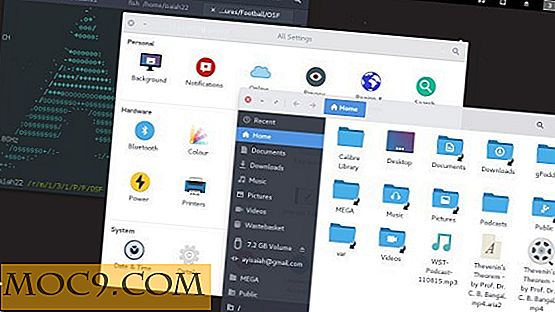Slik lager og leser du et Microsoft-tag
 Det er noen nye QR-kode som ser strekkoder som dukker opp som din gjennomsnittlige QR-kodeleser ikke vil lese. De er Microsoft-tagger. De popper opp mer i magasiner som Sports Illustrated.
Det er noen nye QR-kode som ser strekkoder som dukker opp som din gjennomsnittlige QR-kodeleser ikke vil lese. De er Microsoft-tagger. De popper opp mer i magasiner som Sports Illustrated.
Så hvorfor gikk de og slår seg bra og lag en ny type strekkode? Vel, hvem vet det. Men virkeligheten av det er at Microsoft-tagger er litt mer tilpassbare og din vanlige strekkodeleser vil ikke lese dem. Så dette vil gå gjennom hvordan du lager og bruker et Microsoft-tag.
Opprette et Microsoft-tag
For det første trenger du en Windows Live-konto. Når du er logget inn på nettstedet, vil du se en side som snakker om prosessen. Prosessen ligner på å opprette en QR-kode.

Skjermbildet Administrer tag er der du vil opprette og redigere etikettene dine. For din første taggopprettelse, se etter " Opprett en tag-knapp ".

Du må fylle ut litt informasjon om Tag.

Det er ting som:
Tittel - Dette vises når taggen skannes slik at besøkende vet hvor de er på vei.
Merketype - Ved å endre typen for å si appnedlasting, kan du lede hvert annet mobil OS til riktig nedlastingsside.

Merknader - Notatene er til eget bruk og vil ikke bli sett av personen som skanner koden.
Start- og sluttdatoer - For de som bruker Tags for markedsføring og for å spore en bestemt kampanje, er det mulig å sette en start og en sluttdato er veldig nyttig. På den måten hvis du gir bort et gratis program for eksempel, kan du stenge koblingen på en bestemt tid og dato.
Avhengig av hvilken type du valgte, kan det være annen informasjon å skrive inn, det være seg tekst, telefonnummer, linker etc.
Når du er ferdig, klikker du på lagre.

Det neste trinnet er å gjengi taggen. Det er noen forskjellige stiler du kan velge mellom. Noen har instruksjoner med en nettadresse på hvor du skal få tagleseren, mens noen bare er taggen.

Du har også muligheten til å velge utskriftstype og størrelse på taggen. Størrelsen kan være hvor som helst fra .75 tommer til 120 tommer.
Utgangsformatene er:
- wmf
- jpeg
- png
- gif
- tiff
- stikkord
Her er et par eksempler på sluttresultatet for taggen.


Microsoft Tag Reader
Det er flere steder du kan laste ned leseren.
Klikk på koblingene nedenfor fra mobilenheten din.
- Send en lenke til telefonen din
- Android
- iPhone
- Windows Phone 7
- bjørnebær
- Annet mobilt operativsystem
Microsoft Tag-mobilleseren fungerer akkurat som strekkodeskannerne du er vant til. Aktiver applikasjonen og bruk kameraet til å skanne taggen.
Konklusjon
Jeg tror det er en god mengde potensial for disse nye strekkodene eller merkene som de kalles, spesielt for markedsførere og små bedrifter. Det største problemet jeg kan forutse er å ha riktig leser. Mange mennesker er ikke ombord med QR koder og skanner 2D strekkoder enda. Å kaste enda en tredje type kode på dem kan forvirre noen mennesker. Når leserne skal skanne alle tre typer, tror jeg at Microsoft-merkene blir enklere for de vanlige, ikke-so-tech-brukerne å adoptere.
Hvilken mobilleser bruker du til å skanne strekkoder, merker og QR-koder?